
Robur-rail
.pdf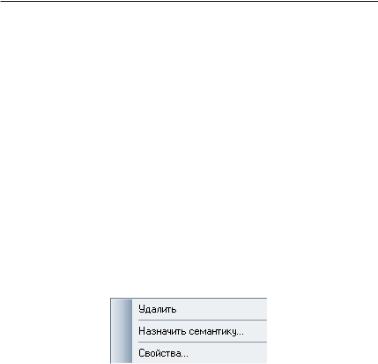
Визуализация проектных решений |
441 |
|
|
ОК.
•Для выхода из режима редактирования 3D моделей выберите пункт меню диалогового окна Файл - Выход;
4.Для выхода из окна библиотеки объектов выберите пункт меню диалогового окна Файл - Выход.
Удалить элемент
Для удаления элемента необходимо выбрать пункт меню диалогового окна Редактировать - Удалить элемент или нажать на
кнопку  или нажать на кнопку Delete на клавиатуре.
или нажать на кнопку Delete на клавиатуре.
Примечание: Все вышеперечисленные функции выведены в контекстном меню, которое вызывается при нажатии правой кнопки мыши в пределах диалогового окна.
Сжатие библиотеки
Функция сжатия библиотеки объектов аналогична функции сжатия библиотеки материалов. для сжатия выберите пункт меню
Операции - Сжатие.
Назначение семантической информации примитивам
Семантическая информация, заданная в примитиве помогает реалистичноотобразитьегонавиртуальнойинтерактивноймодели проекта, созданной в модуле Визуализации.
Для назначения примитиву на чертеже Плана семантической информации необходимо выполнить следующие действия:
1.Наведитенапримитивкурсоринажмитеправуюкнопкумыши. Появиться контекстное меню:
2.Выберите пункт Назначить семантику. Откроется диалоговое окно:
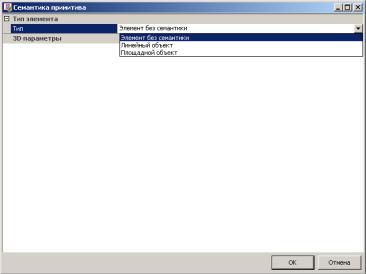
442 |
Глава 9 |
|
|
3.Выберите тип примитива в выпадающем списке Тип. Условнопримитивы,которымможноназначитьсемантическую
информацию можно разделить на три типа:
•точечные;
•линейные;
•площадные.
Точечные объекты
Точечныетрехмерныеобъектыназначаютсяктакимпримитивам как Точка и Блок.
Окно Семантика примитива для точечного объекта будет выглядеть следующим образом:
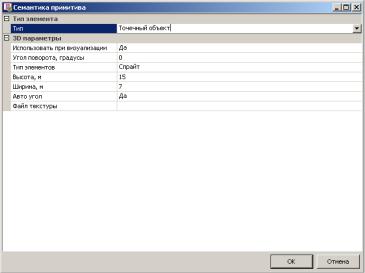
Визуализация проектных решений |
443 |
|
|
Вразделе3Dпараметрытаблицыпользовательможетизменить следующие установки:
1.Использовать при визуализации – Данный параметр позволяет отключить/включить визуализацию объекта при построении сцены.
2.Уголповорота–угол,накоторыйповернутобъект,относительно направления на север.
3.Тип элемента - выбирается следующий из возможных типов элемента:
•Спрайт–двухмерноеотображениекакого-либоподгруженного графического файла. Для спрайта характерны следующие параметры:
-Высота, ширина – размерные характеристики объекта;
-Авто угол – если данный параметр выставлен как Да, то спрайт будет всегда повернут к наблюдателю, если же Нет, то спрайт будет повернут к наблюдателю на столько градусов, сколько указано в параметре Угол поворота;
-Файл текстуры – графический файл, который будет отображаться как спрайт;
• 3D объект – трехмерное изображение, загруженное ранее в библиотеку 3D объектов. Для 3D объекта характерны следующие параметры:
-Масштаб – масштаб, с которым будет формироваться объект;
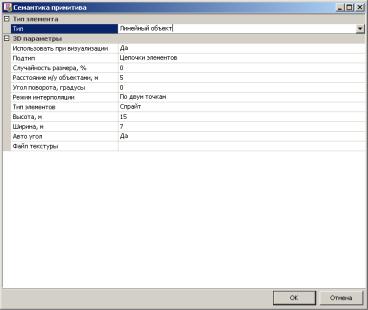
444 |
Глава 9 |
|
|
-Файл модели – модель, подгружаемая из библиотеки 3D объектов.
Линейные объекты
Линейныетрехмерныеобъектыназначаютсяктакомупримитиву как Отрезок, Полилиния, Дуга, Окружность и Клотоида. Окно Семантика примитива для линейного объекта будет выглядеть следующим образом:
Вразделе3Dпараметрытаблицыпользовательможетизменить следующие установки:
1.Использовать при визуализации – Данный параметр позволяет отключить/включить визуализацию объекта при построении сцены;
2.Подтип элемента - выбирается следующий из возможных подтипов элементов:
•Цепочки элементов – элементы, которые возможно поместить вдоль полилинии на сцену с заданным расстояние друг от друга (например опоры ЛЭП, мачты освещения и т.п.). Для Цепочки элементов характерны следующие параметры:
Визуализация проектных решений |
445 |
|
|
-Случайность размера – задается случайность изменения размера элементов в процентах;
-Расстояние между объектами – расстояние вдоль полилинии между объектами;
-Уголповорота–угол,накоторыйповернутобъект,относительно направления севера;
-Режим интерполяции. Возможны следующие режимы:
по средней точке - объект выставляется вертикально вверх;
по двум точкам - объект выставляется относительно поверхности;
- Тип элементов. Возможны следующие типы элементов:
Спрайт (см. Тип элемента Спрайт для точечного объекта);
3D объект (см. Тип элемента 3D объект для точечного объекта)
•Линии с высотой – линейные объекты (например, бордюр и т.п.), обладающие следующими характеристиками:
-Высота, толщина линии – размерные характеристики линейного объекта;
-Режим наложения текстуры. Возможны следующие режимы:
Прямое – непосредственное наложение текстуры на объект;
Корректировка по длине – изгиб текстуры относительно поворота примитива, по которой строится объект.
-Материал – материал, занесенный ранее в библиотеку материалов;
•Дорожная разметка. Для разметки характерны следующие параметры:
-Толщина – толщина одной линии дорожной разметки;
-Цвет – цвет линий дорожной разметки;
-Тип линии. Возможны следующие типы:
Одиночная; Двойная;
-Длина штриха – длина штриха прерывистой линии;
-Расстояние между штрихами – расстояние между штрихами прерывистой линии. В случае, если линия сплошная то данный параметр равен нулю; Если установлен тип линии - Двойная, то дополнительно
появляются вышеперечисленные параметры для второй линии
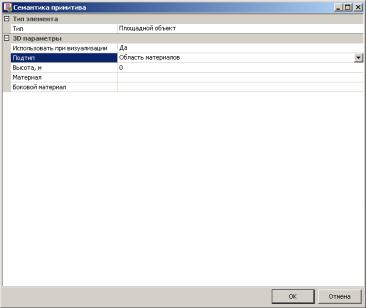
446 |
Глава 9 |
|
|
и параметр Расстояние между линиями.
•Ограждения – объект, составленный из спрайтов, имеющих уголповоротаотносительнополилинииравнымнулю(например заборы, ограды и т.п.). Для данного подтипа характерны следующие параметры:
-Высота, ширина – размерные характеристики объекта;
-Файл текстуры - графический файл, который будет отображаться как спрайт.
Площадные объекты
Площадными объектами являются любые замкнутые примитивы, например прямоугольник, окружность и т.д. Окно Семантика примитива для площадного объекта будет выглядеть следующим образом:
Вразделе3Dпараметрытаблицыпользовательможетизменить следующие установки:
1.Использовать при визуализации – Данный параметр позволяет отключить/включить визуализацию объекта при построении сцены;
Визуализация проектных решений |
447 |
|
|
2.Подтип элемента - выбирается следующий из возможных подтипов элементов:
•Область материалов – область, ограниченная замкнутым примитивом, повторяющая поверхность и заполненная тем или иным материалом из библиотеки материалов. Для подтипа Область материалов характерны следующие параметры:
-Высота – размерные характеристики объекта;
-Материал – материал, располагающийся на поверхности объекта;
-Боковой материал – материал, располагающийся сбоку объекта;
•Область заполнения – площадка представляет собой область, ограниченную замкнутым примитивом и заполненную теми или иными 3D объектами из библиотеки 3D объектов или спрайтами. Для подтипа Область заполнения характерны следующие параметры:
-Случайность размера – задается случайность изменения размера элементов в процентах;
-Плотность заполнения (ед/га) – коэффициент, показывающий как часто будут располагаться объекты;
-Уголповорота–угол,накоторыйповернутобъект,относительно направления севера;
-Тип элементов. Возможны следующие типы элементов:
Спрайт (см. Тип элемента Спрайт для точечного
объекта);
3D объект (см. Тип элемента 3D объект для точечного объекта).
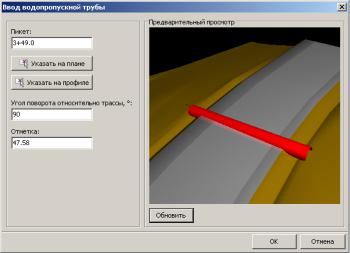
448 |
Глава 10 |
|
|
Глава 10 Трубы
Данный инструментарий позволяет назначать местоположения малых водопропускных сооружений (трубы). Укладку трубы можно контролировать в окнах плана, профиля, а также окна 3Dпросмотра.
Добавление новой трубы
Для того, чтобы ввести трубу воспользуйтесь элементом меню
Задачи - Искусственные сооружения - Ввести трубу. Откроется окно, в котором будут представлены параметры положения трубы и ее трехмерный вид.
Изначально поле предварительного просмотра будет пустым, а пикетажное положение равно нулю.
В поле Пикет данного окна пользователь может указать пикетажное положение трубы.
Задать угловое положение трубы относительно проектной оси можно в поле Угол поворота относительно трассы. Данные параметры вычисляются автоматически при указании трубы через окно План или Профиль.
Чтобы указать положение трубы на плане нажмите кнопку Указать на плане. Окно закроется, откроется окно План, а курсор примет форму перекрестия. Укажите начало трубы, а затем ее
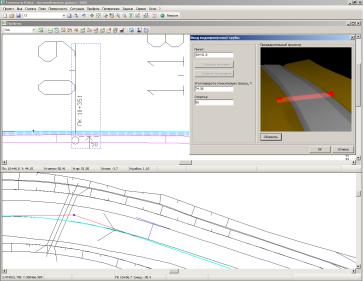
Ввод искусственных сооружений |
449 |
|
|
конец.
Отметки начала и конца трубы принимаются по умолчанию равными отметкам поверхности черной земли.
Окнопросмотраположениятрубыоткроетсявновь,нопараметры положения трубы и ее трехмерный вид уже будут другими.
Отметка положения трубы на профиле определяется интерполяцией между отметками начала и конца трубы указанных на плане.
Функция Указать на профиле аналогична, однако на профиле значение угла поворота трубы относительно трассы не определяется автоматически.
Для того, чтобы перестроить трехмерный вид трубы по новым параметрам положения нажмите кнопку Обновить окна Ввод водопропускной трубы.
При нажатии на кнопку ОК окна трехмерного просмотра труба автоматически отрисуется условным знаком как элемент ситуации в окне План, а также в окне Профиль на указанном пикете текущего профиля.
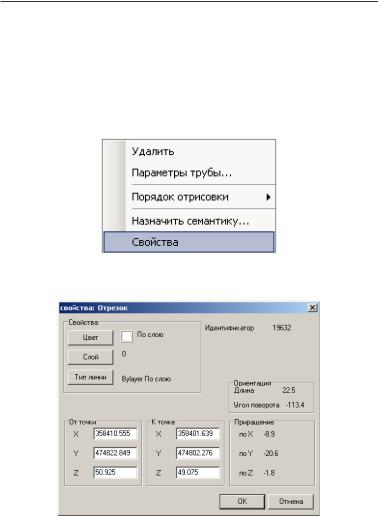
450 |
Глава 10 |
|
|
Редактирование трубы
Так как условный знак трубы является элементом ситуации, то пользователь всегда может отредактировать положение начальной и конечной точек трубы. Достаточно щелкнуть по условному знаку левой кнопкой мыши, после чего можно перемещать начало и конец трубы на плане.
Стоит отметить, что для использования данной функции опция Ситуация в поле Активность слоев плана окна
Управляющие элементы (Вид - Управляющие элементы) должна быть включена.
Однако отметки начальной и конечной точек условного знака динамически изменяться не будут. Изменить отметки этих точек можновоспользовавшисьэлементомконтекстногоменюусловного знака трубы Свойства.
Откроется диалоговое окно Свойства примитива, в котором можно изменить отметки начальной и конечной точек примитива.
